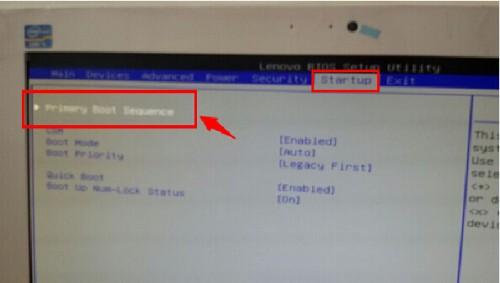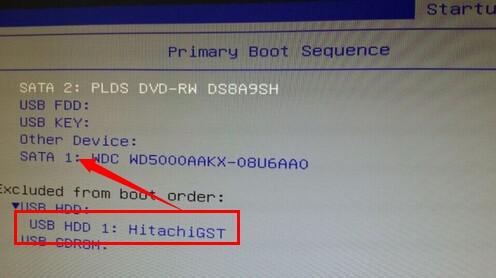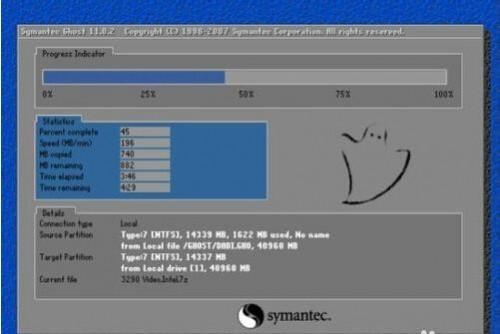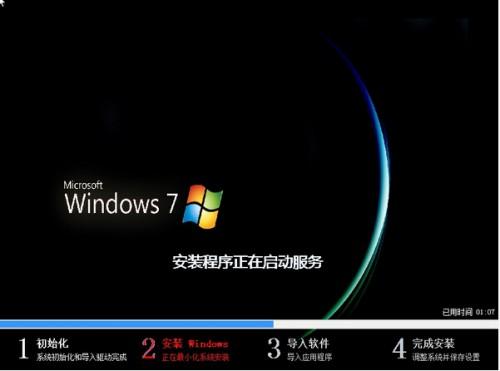联想一体机C340U盘启动如何装系统? 联想一体机c4030怎么进入bios
来源: 最后更新:23-04-24 12:25:04
-
一、安装前的装备:
1、U盘容量在8G以上,要求做好土豆PE,U盘PE启动盘制作教程可以参考:http://www.tudoupe.com/video/index.html
2、系统镜像文件WIN7系统可以在本站WIN7系统下载栏目下载,XP系统可以在本站XP系统下载栏目下载,下载后的文件是ISO格式,可以用WINRAR将ISO格式的文件解压,得到GHO格式文件并将GHO文件复制在U盘GHO文件夹中二、设置联想一体机C340从U盘启动(先把做好土豆PE插在电脑上):
两种方法可以设置联想一体机C340从U盘启动,先来看简单的:
(1)联想一体机C340一开机就不停的按键上的F12,然后在弹出的界面选择U盘,可以从U盘启动
(2)联想一体机C340一开机按F2进入BIOS,将BIOS设置成如下图: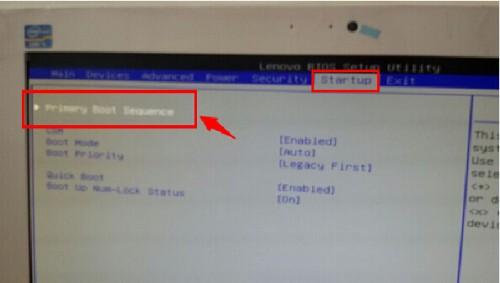
进入STARTUP的PRIMARY BOOT SEQUENCE,选中USB HDD,按“X”键,将下面的USB HDD 调整到上面来。然后按“+”或者“-”改变启动顺序。
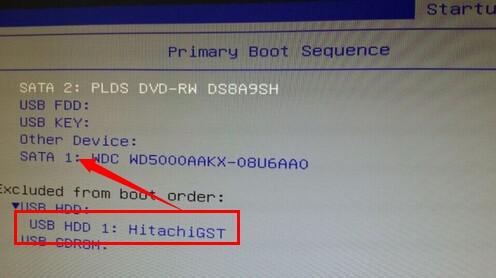
设置好后保存退出,自动重启,重启后选择从U盘启动,不会的可以参考本站文章:BIOS设置U盘启动小结
三、联想一体机C340安装WIN7
1、进入土豆PE后,(硬盘中没有隐藏或保留分区可省略这一步)打开桌面上diskgenius分区工具,选菜单栏上的硬盘,选择删除所有分区,然后转换分区表类型为MBR格式,(注意备份硬盘上的资料),再进行分区(快速分区),如下图:

2、分区完后,将U盘中WIN7系统ISO文件复制到在盘,并解压到当前文件夹,打开桌面上土豆一键装机,按图中所示操作

6、点击“确定”进入GHOST界面,如下图:让它自动完成,完成后会自动重启
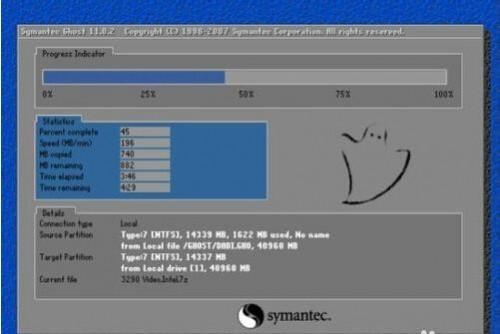
7、重启后,让它自动进入硬盘安装,如下图:让它自动安装,直到安装好出现WINDOWS桌面。
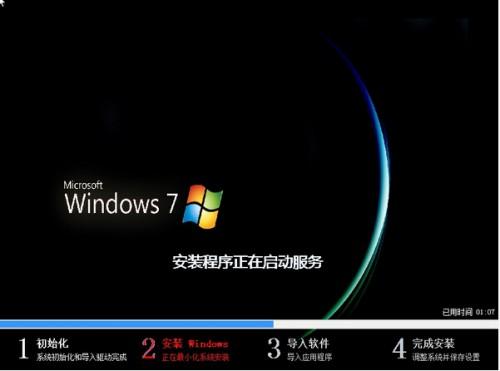 免责声明:本文系转载,版权归原作者所有;旨在传递信息,其原创性以及文中陈述文字和内容未经本站证实。
免责声明:本文系转载,版权归原作者所有;旨在传递信息,其原创性以及文中陈述文字和内容未经本站证实。
帮同学化妆最高日入近千 帮朋友化妆帮同学化妆最高日入近千?浙江大二女生冲上热搜,彩妆,妆容,模特,王
2023吉林省紧缺急需职业工种目录政策解读 2024张杰上海演唱会启东直通车专线时间+票价 马龙谢幕,孙颖莎显示统治力,林诗栋紧追王楚钦,国乒新奥运周期竞争已启动 全世界都被吓了一跳(惊吓全世界)热门标签
热门文章
-
和数字搭配的女孩名字(和数字搭配的女孩名字大全) 24-10-07
-
灯笼花一年开几次花 灯笼花一年开几回 24-10-07
-
冬桃苗品种 冬桃苗品种有哪些 24-10-07
-
长绒棉滑滑的冬天会不会冷(长绒棉是不是很滑) 24-10-07
-
竹子冬天叶子全干了怎么办 竹子冬天叶子干了来年还能活吗 24-10-07
-
春天移栽牡丹能开花吗(春天移栽牡丹真的不开花吗) 24-10-07
-
表示心酸的一句话 表示心酸的一句话简短 24-10-07
-
轮胎气门嘴用什么胶(轮胎气门嘴用什么胶好) 24-10-07
-
windows安装redis缓存使用图文教程(windows下redis安装步骤) 24-10-07
-
康乃馨怎么繁殖(康乃馨怎么繁殖方法) 24-10-06